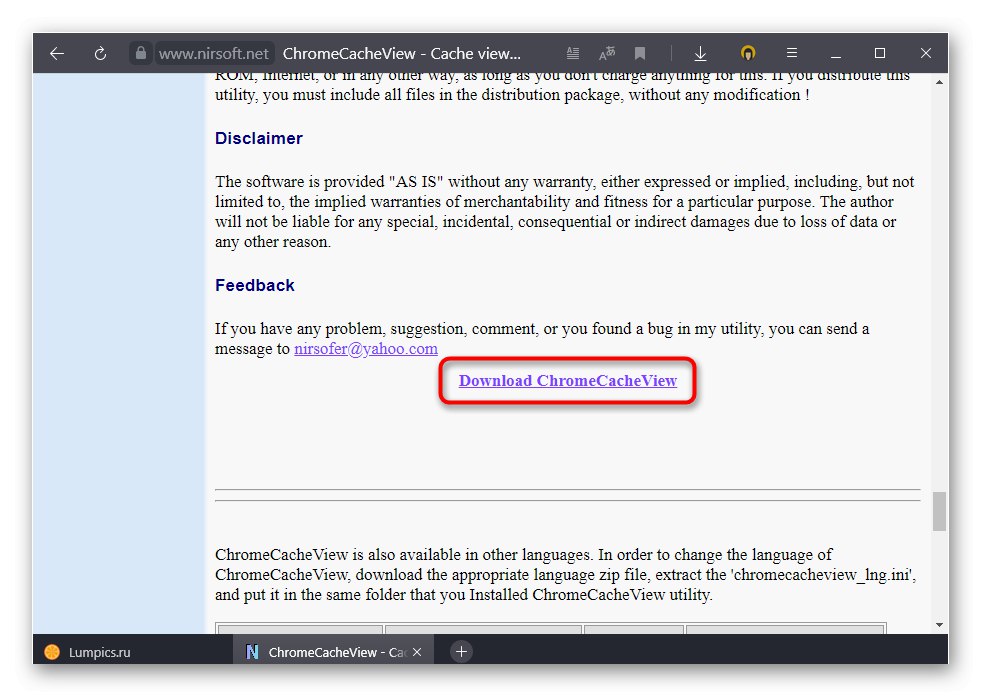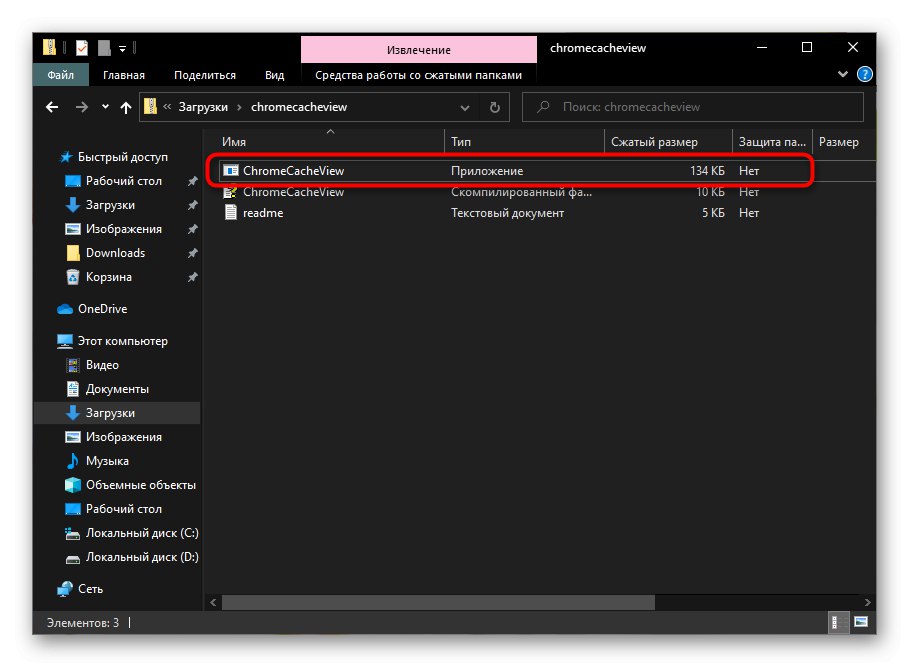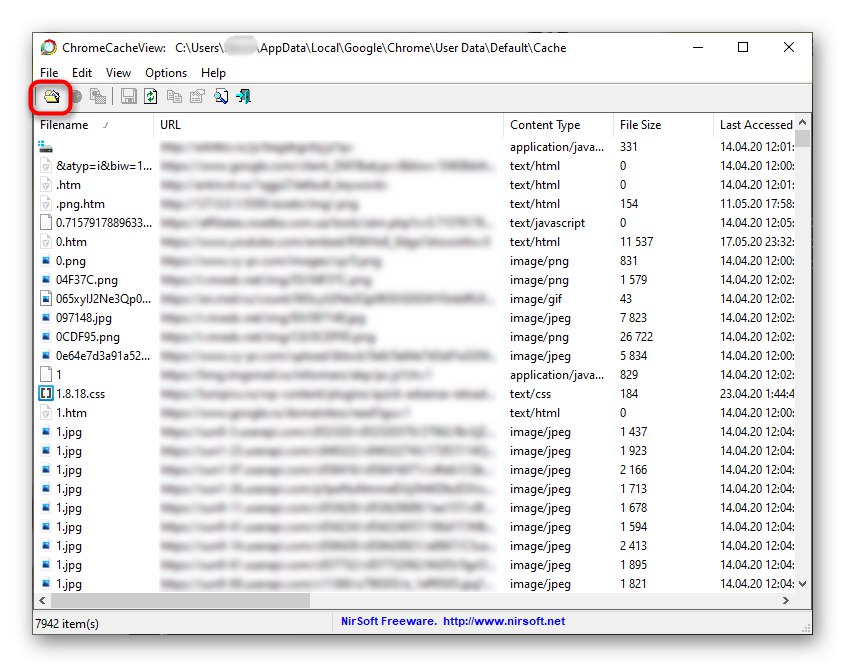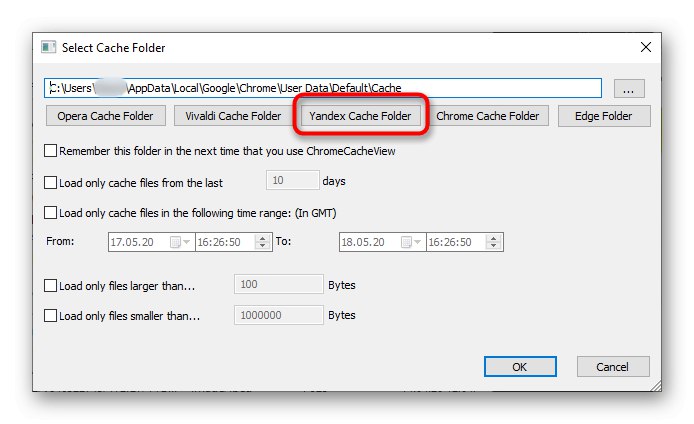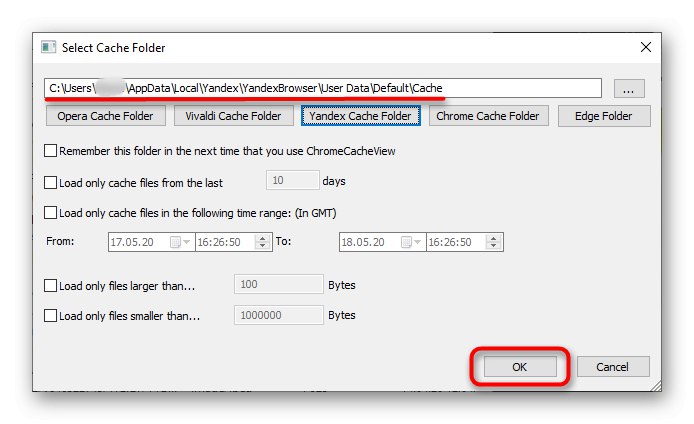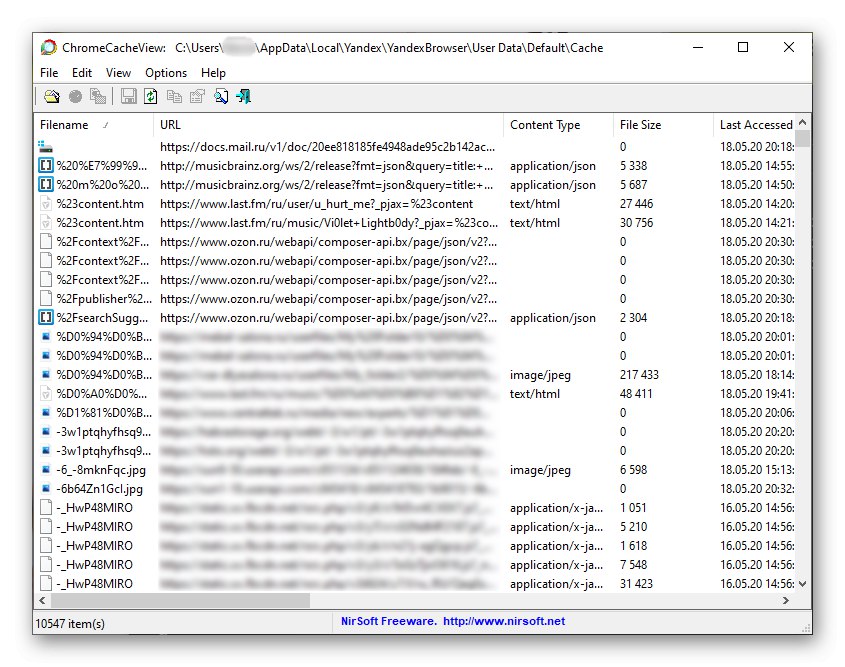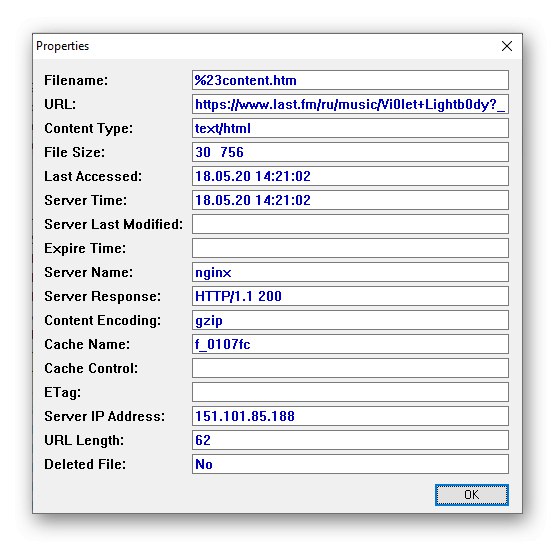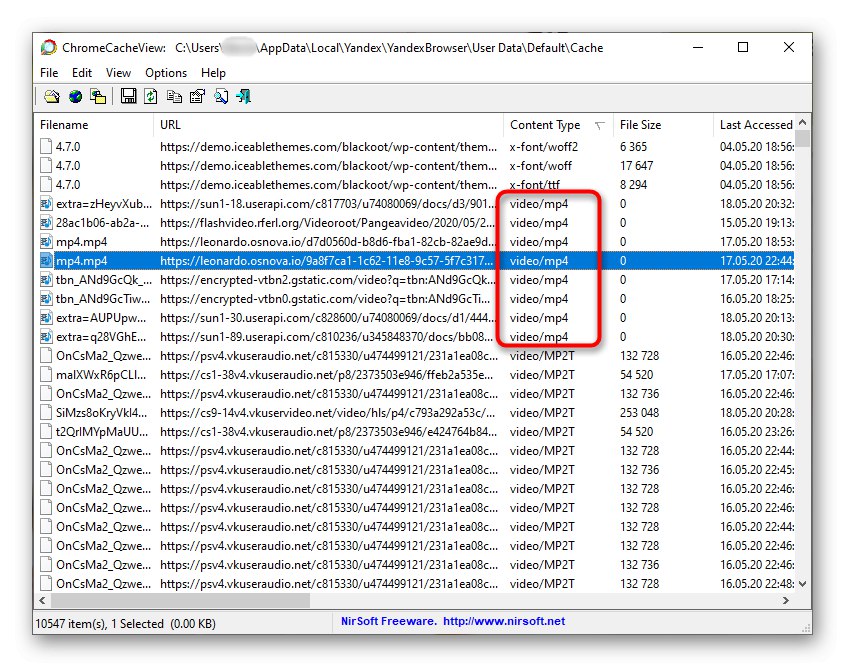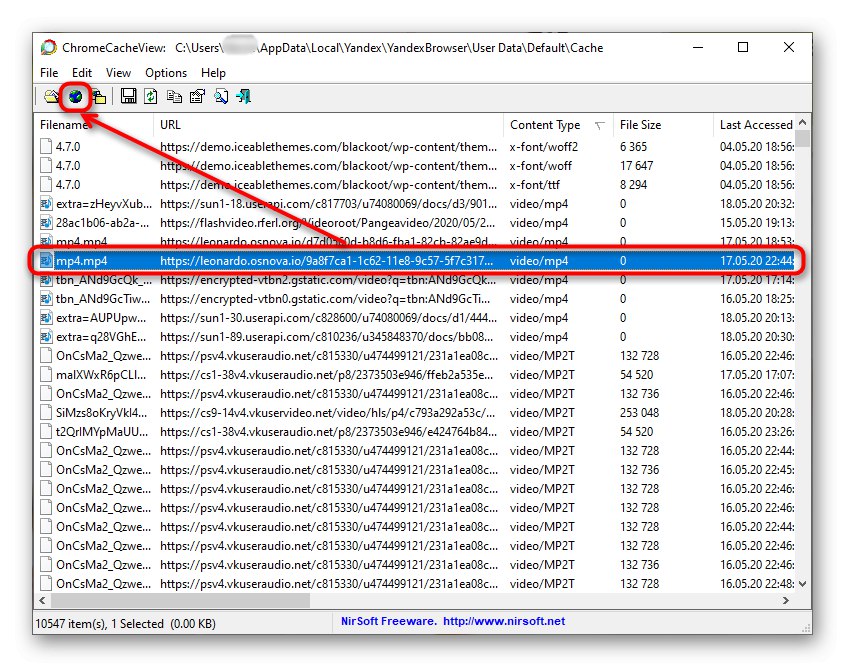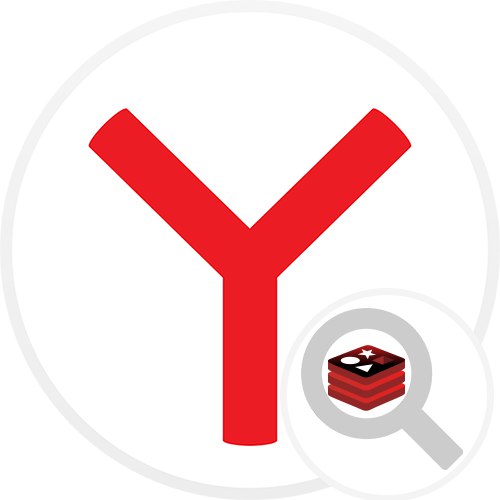منظور از کاربران "مشاهده حافظه پنهان" دو گزینه است: یکی باید صفحه ذخیره شده سایت را از طریق آن مشاهده کند و دیگری - فایلهای حافظه پنهان خود ، ذخیره شده در رایانه. این مقاله هر دو روش را پوشش می دهد و شما می توانید مستقیماً به مطالعه فقط روشی بروید که مشکل را حل می کند.
گزینه 1: مشاهده صفحات ذخیره شده
از طریق مرورگر Yandex مشاهده نسخه های ذخیره شده صفحات ، می توانید از هر موتور جستجوی مناسب استفاده کنید.
- Yandex یا Google را باز کنید و نام مقاله را که می خواهید حافظه پنهان آن را مشاهده کنید ، در خط جستجو وارد کنید. بر اساس نام سایت در لینک ، نتیجه را انتخاب کرده و بر روی دکمه فلش کلیک کنید. از مورد موجود در لیست کشویی استفاده کنید "کپی ذخیره شده".
- یک کپی از صفحه در یک برگه جدید باز می شود و تاریخی که در حافظه پنهان ذخیره شده است در بالا سمت راست نشان داده می شود. مهم است که بدانید به طور دوره ای موتور جستجو تصاویر جدیدی می گیرد تا زمانی که سایت در حال کار باشد. اگر دیگر کاربردی نباشد ، آخرین نسخه ذخیره شده را مشاهده خواهید کرد.
- برای راحتی بیشتر هنگام جستجو ، اپراتور را به انتهای خط اضافه کنید
سایت: example.comجایی که example.com - آدرس وب سایت. پس از آن ، نتایج فقط برای این سایت نمایش داده می شود. نمونه ای از این موارد با soringpcrepair.com که در تصویر زیر مشاهده می کنید. - شما می توانید همین کار را در گوگل انجام دهید.
- روند مشاهده یک صفحه ذخیره شده یکسان است.
- اگر فقط پیوندی به یک صفحه دارید ، آن را در قسمت جستجو (نه در نوار آدرس مرورگر ، بلکه در قسمت داخل موتور جستجو) جای گذاری کنید. به طور معمول ، اولین نتیجه صفحه مورد نظر شما را نشان می دهد.
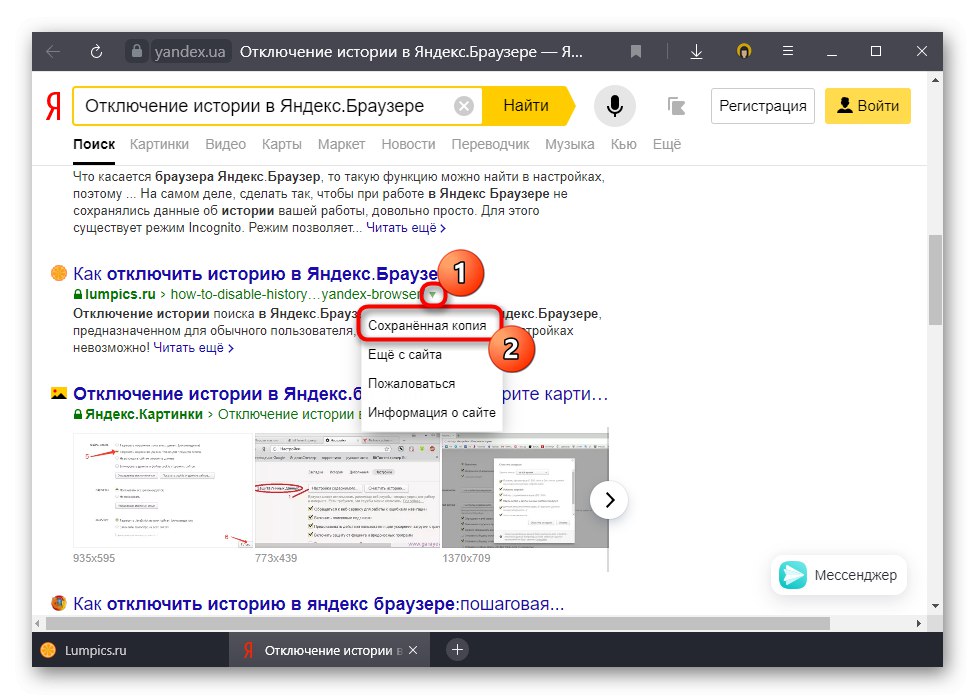
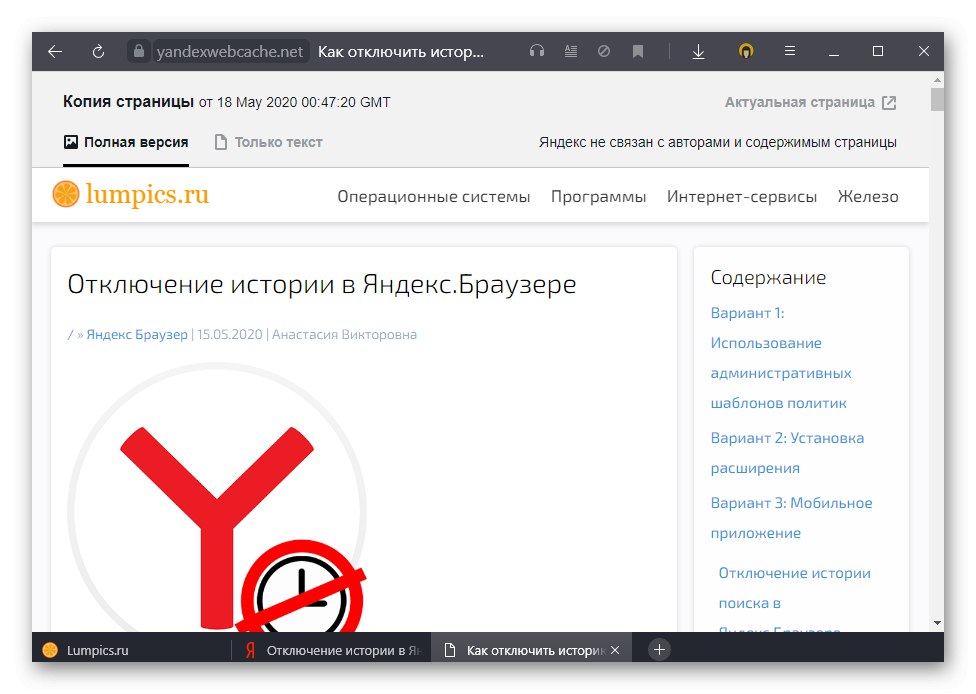
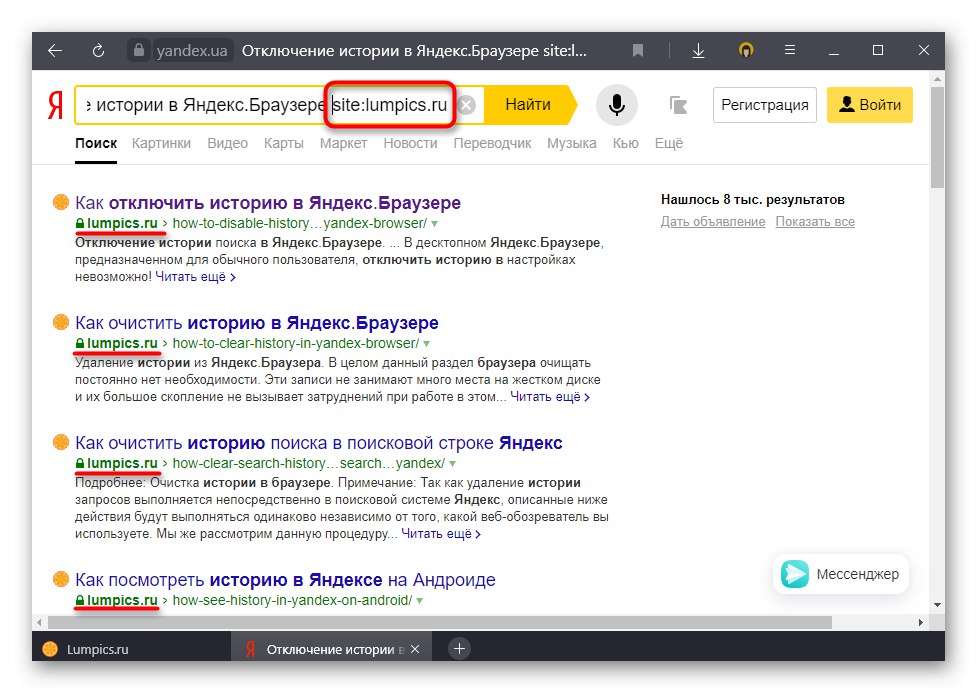
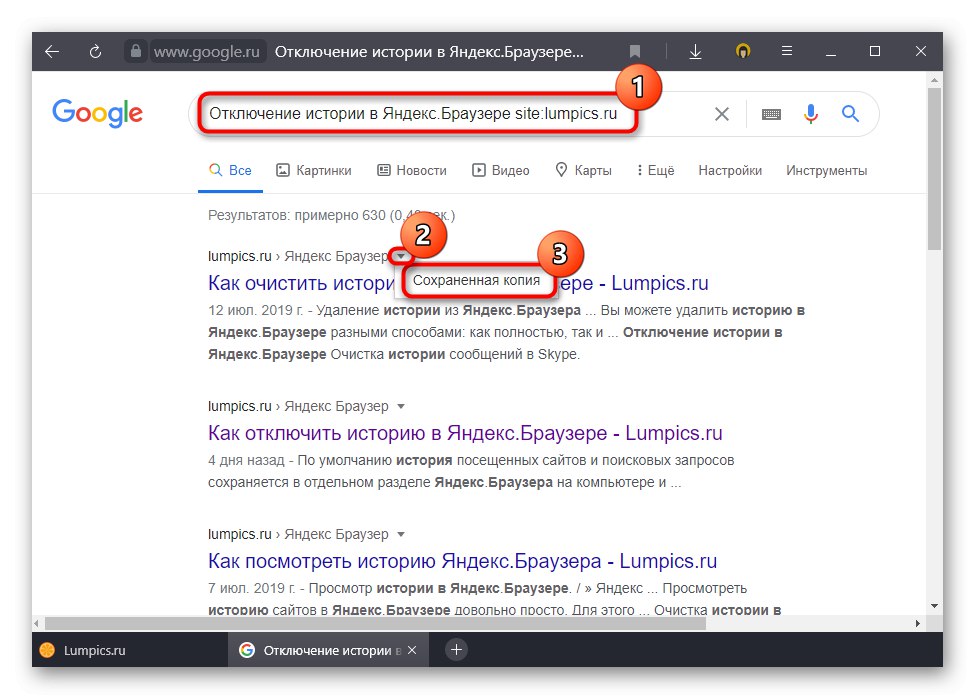
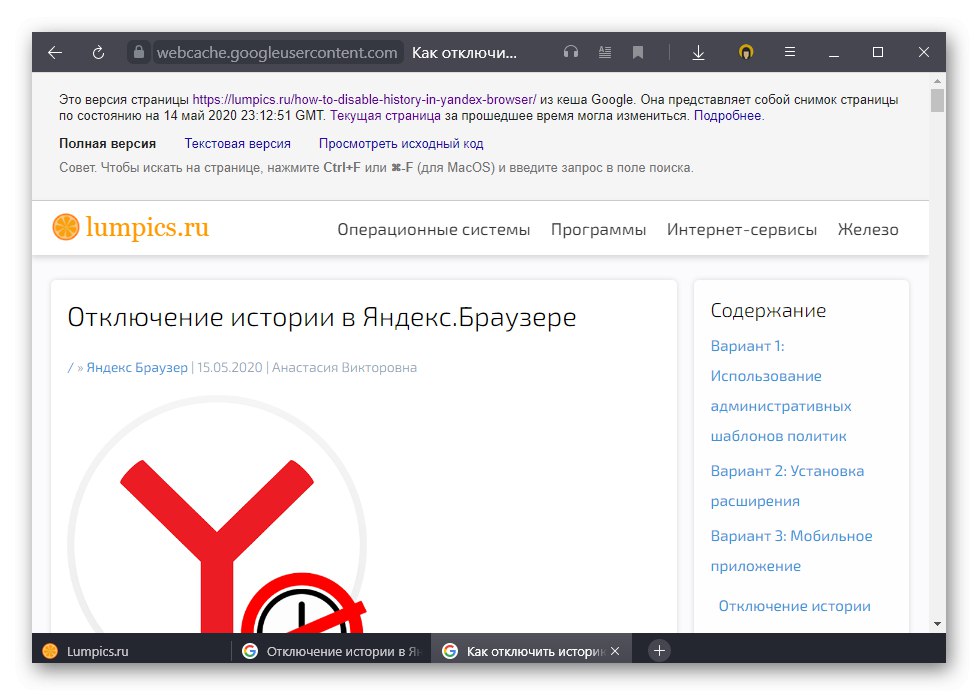
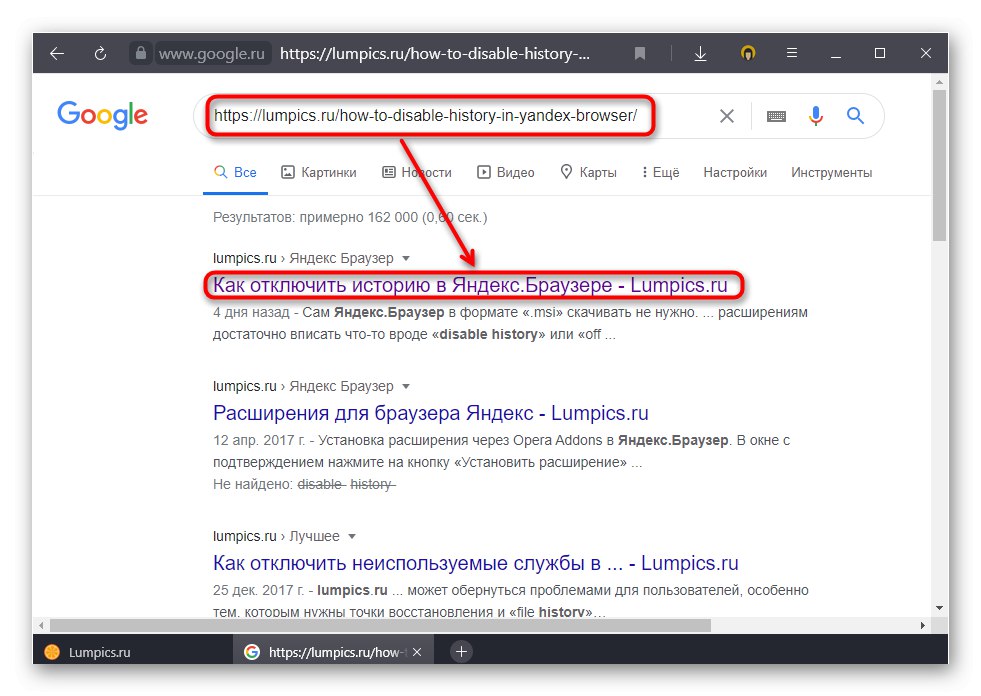
افسوس ، اما موتورهای جستجو انتخاب تاریخی را که می خواهید صفحه را برای آن مشاهده کنید ارائه نمی دهند. اگر به نسخه قدیمی صفحه نیاز دارید ، می توانید از یک سرویس مستقل استفاده کنید.
- سایت را باز کرده و پیوند یا کلمات کلیدی را در آنجا جای گذاری کنید (البته مورد اول ترجیح داده می شود). بلافاصله در پایگاه داده جستجو می شود که مدتی طول می کشد. اگر سایت پنهان شده باشد (که همیشه اینگونه نیست) ، فید با لیستی از سالها نمایش داده می شود - مورد مورد نظر خود را انتخاب کرده و به تقویم زیر نگاه کنید.
- این حلقه ها تاریخ ثبت صفحه را مشخص می کنند. روی مورد مورد نظر کلیک کنید و پیوند را به صورت زمان دقیق دنبال کنید.
- بنابراین می توانید ببینید که چگونه این یا آن صفحه از اینترنت در سال های مختلف وجود خود به نظر می رسید. همچنین می توانید به سرعت از طریق صفحه بالا از archive.org بین دوره ها جابجا شوید.
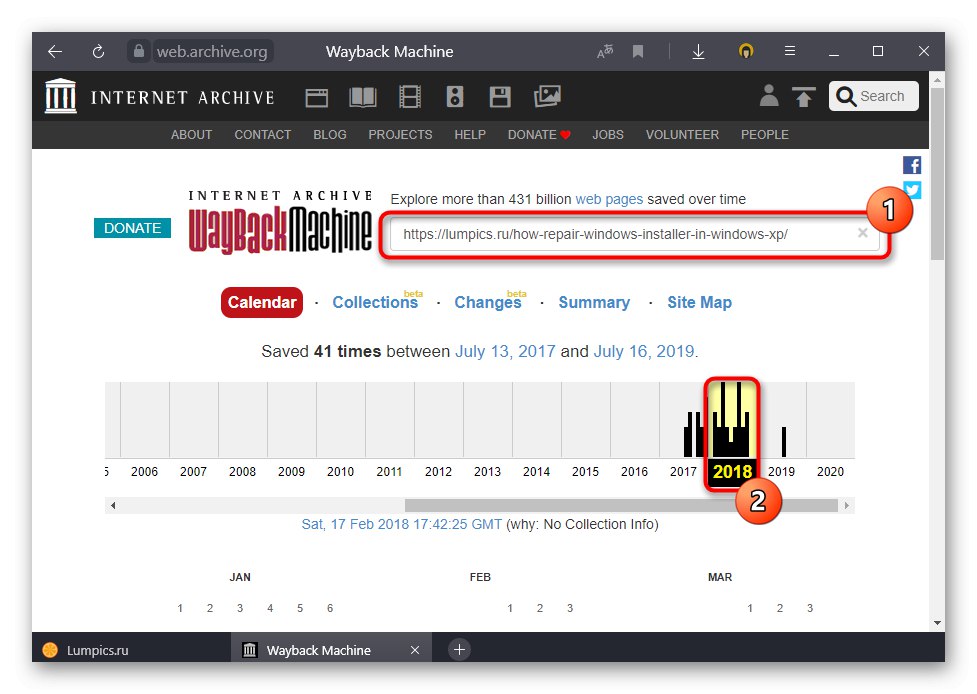
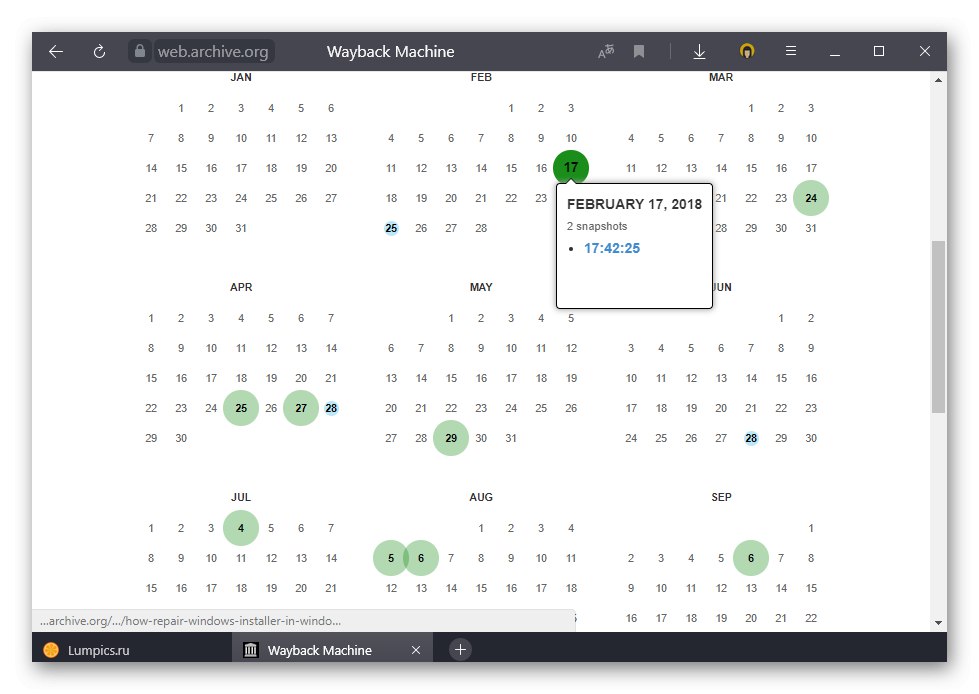
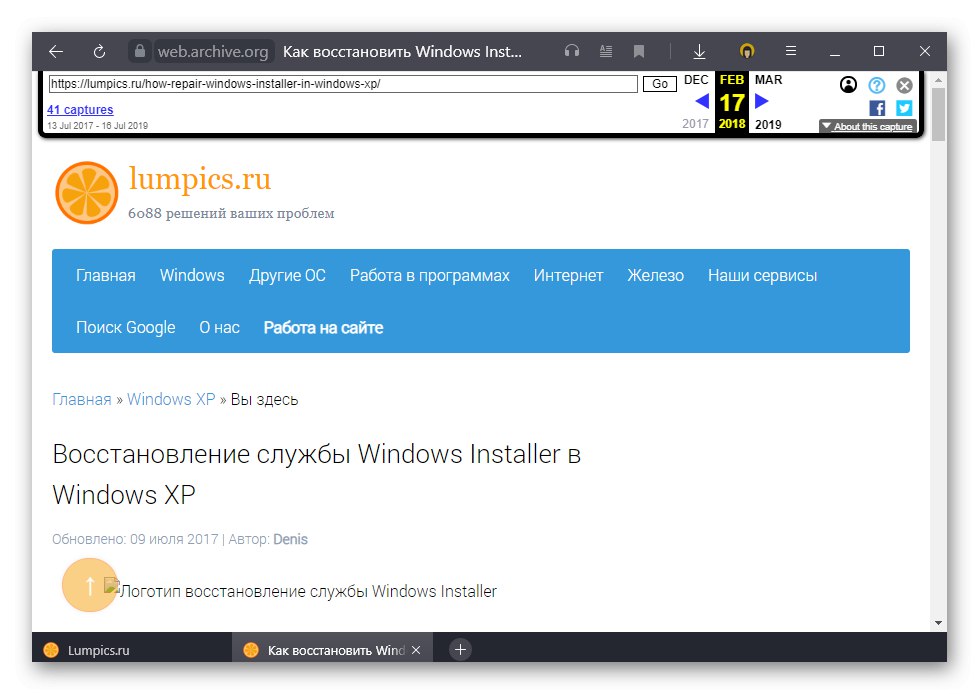
گزینه 2: مشاهده پرونده های حافظه پنهان
مرورگر تمام حافظه نهانگاه خود را در هارد دیسک ذخیره می کند. این می تواند برای مشاهده پرونده ها برای اهداف خاص استفاده شود ، اما فقط با کمک نرم افزار اضافی. ما از برنامه رایگان ChromeCacheView استفاده خواهیم کرد.
ChromeCacheView را از وب سایت رسمی بارگیری کنید
- پس از ورود به صفحه برنامه ، می توانید با اطلاعات اولیه مربوط به آن آشنا شوید. لینک دانلود در پایین صفحه قرار دارد و فراخوانی می شود "بارگیری ChromeCacheView".
- این مستقیماً از یک پوشه فشرده اجرا می شود ، بسته بندی و نصب مورد نیاز نیست.
- در ابتدا ، اگر رایانه نصب شده باشد گوگل کروم، حافظه پنهان آن باز می شود. پوشه را به پوشه ای که از Yandex استفاده می کند تغییر دهید. برای انجام این کار ، بر روی دکمه موجود در قالب یک پوشه با یک سند کلیک کنید.
- کلیک کنید پوشه حافظه پنهان Yandexاگر مطمئن هستید که حافظه نهان در آنجا قرار دارد. کسانی که آن را انتقال داده اند ، برای مثال به دیسک دیگری ، باید روی سه دکمه روی دکمه کلیک کرده و مسیر را مشخص کنند.
- پس از تغییر پوشه به پوشه مورد نظر ، کلیک کنید "خوب".
- لیستی از تمام اشیا c ذخیره شده را مشاهده خواهید کرد. آنها به عنوان پیوند ارائه می شوند ، اما همه آنها کار نمی کنند. ستونهای برنامه کاربردی اضافی و دامنه های پیوند به پیمایش آنها کمک می کنند.
- با دوبار کلیک بر روی یک نتیجه خاص ، خواص آن باز می شود. شاید اطلاعات مورد نیاز شما باشد.
- غالباً ، کاربران از طریق حافظه پنهان به دنبال نوعی محتوای رسانه ای ، به عنوان مثال فیلم یا عکس هستند. نمایش سوابق را با کلیک بر روی ستون ترتیب دهید "نوع محتوا"، قالب مورد نظر خود را پیدا کرده و نتایج را پیش نمایش کنید.
- پیوندها به آنها معمولاً قابل کلیک هستند - یک خط را انتخاب کنید و روی دکمه جهان کلیک کنید. پیوند به طور پیش فرض در یک برگه مرورگر جدید باز می شود.
- اگر به اقدامات دیگری با حافظه پنهان نیاز دارید ، در مورد قابلیت های برنامه برای اجرای آنها بیشتر بیاموزید. صفحه برنامه همچنین به شما کمک می کند ، جایی که انواع مختلفی از دستورالعمل ها و توضیحات ارائه می شود.